Der Videokonferenzdienst BigBlueButton ist ja noch recht neu an der TU – und wie unsere Lehrenden sind auch wir fleißig am Entdecken der Einsatzmöglichkeiten und Funktionen. Sie sind herzlich dazu eingeladen, uns zu schreiben oder auch gern hier einen Blogeintrag zu erstellen, wenn Sie Ihre Erfahrungen und Einsatzszenarien mit anderen teilen wollen.
Eines der Features, die BigBlueButton zur Unterstützung Ihrer Lehre bietet, ist die Möglichkeit, während eines Web-Seminars oder einer Präsentation kleine Umfragen in das Geschehen zu integrieren, beispielsweise um Wissen und Verständnis abzufragen: Was ist hängen geblieben? Wo sollten wir ein Thema wiederholen? Binden Sie beispielweise Ihre Frage live in den Redefluss während Ihres Web-Seminars ein:
„Und nun möchte ich von Ihnen wissen: Wer war Ada Lovelace?”
Als Präsentator wird Ihnen bei Klick auf das kleine Plus unten links in der Ecke im Menü der Eintrag „Umfrage erstellen“ angeboten.
Links neben der Präsentation öffnen sich dann entsprechende Einstellmöglichkeiten. Sie können nun beispielsweise Antworten zu A/B/C ebenfalls sprachlich formulieren und diese Auswahl zulassen oder Sie geben die Antworten per Tastatur in den Umfrageoptionen der „benutzerdefinierten Umfrage” ein. Klicken Sie dann auf „Benutzerdefinierte Umfrage starten“:
Den Teilnehmenden werden die Umfrageoptionen zum Anklicken direkt in der Präsentation angeboten:
Und Sie sehen die Ergebnisse in Ihrer Ansicht und können das Ergebnis-Balkendiagramm für die Teilnehmenden sichtbar machen. Es erscheint dann in der Präsentation:
Übrigens: Die Umfrageergebnisse, die Sie links in Ihrer Moderatorenansicht übersichtlich in einem Rahmen präsentiert bekommen, können Sie ganz einfach mit der Maus markieren und beispielsweise für die Notizen in Ihrer Präsentation kopieren – so sammeln Sie ggf. wichtige Hinweise für die Anpassung Ihrer Inhalte.
Aber wo ist nun das versteckte Feature?
Wir haben entdeckt, dass BigBlueButton „mitdenkt“. Bauen Sie Ihre Frage einfach in die hochzuladende Präsentation (PDF, LibreOffice, PowerPoint) ein. Wichtig ist, dass die Frage ein Fragezeichen hat und die Antwortoptionen als nummerierte Liste (am besten A/B/C) oder in der Form Ja/Nein bzw. Wahr/Falsch darunter stehen. Dieses Muster erkennt BigBlueButton und bietet dann in der Präsentationssicht im Folienbereich unten links einen kleinen Button zur „Schnellumfrage“. Im richtigen Moment brauchen Sie diese nur noch per Klick zu starten.
Viel Freude beim Ausprobieren!
→ siehe auch Infos vom BBB-Entwicklerteam: Polling (verbally, custom, smart slides) im Blindside Networks Customer Support Portal inklusive Neuigkeiten in BigBlueButton 2.3

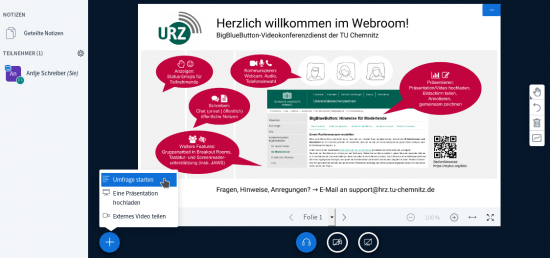
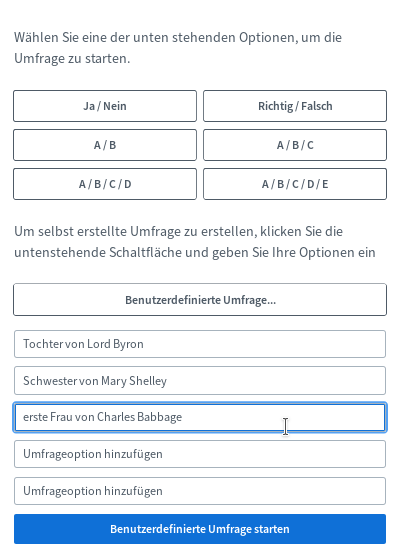
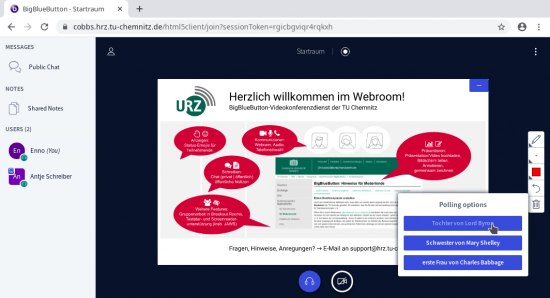
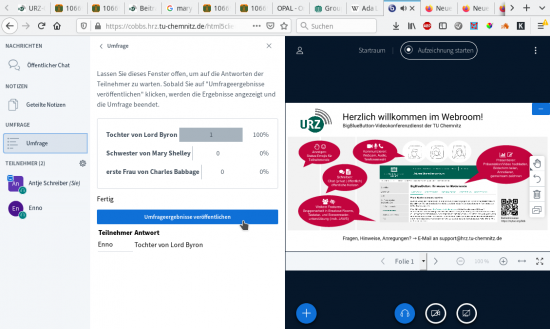
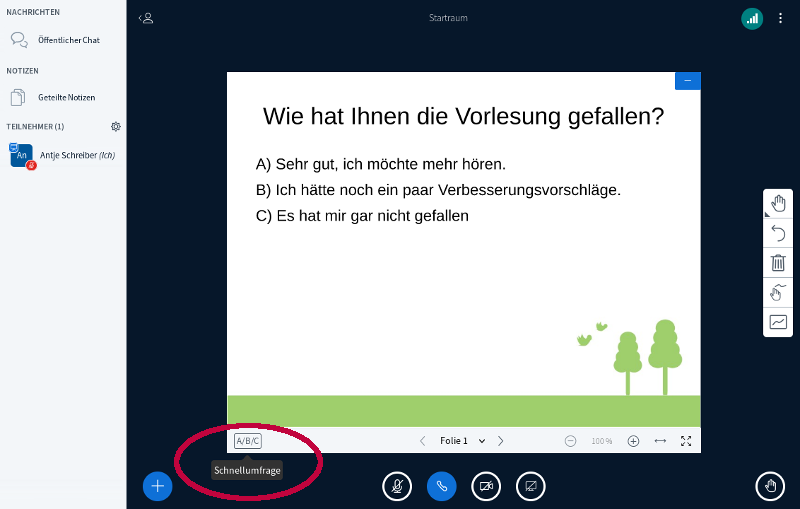
Schreibe einen Kommentar
Du musst angemeldet sein, um einen Kommentar abzugeben.